tässä postitse näemme, miten palauttaa Windows 7 järjestelmänvalvojan salasana. Esimerkkinä olen saanut Windows 7 professional-käyttöjärjestelmällä varustetun tietokoneen SP1-käyttöjärjestelmällä.
Tämä kone ei kuulu mihinkään verkkotunnukseen ja on osa työryhmää. On olemassa paljon työkaluja, jotka ovat saatavilla verkossa, joka auttaa sinua palauttaa tai nollata Windows 7 salasana.
tässä viestissä näytän yksinkertaisen tekniikan Windows 7: n järjestelmänvalvojan salasanan nollaamiseen ilman työkaluja., Tiedämme, että Windows tulee sisäänrakennettu apuohjelma nimeltä Utilman.
Utilman, suoritustiedosto, jonka avulla käyttäjät voivat määrittää saavutettavuusasetukset, kuten Suurennuslasin, korkean kontrastin teeman, kertojan ja näytön näppäimistön ennen kuin ne kirjautuvat järjestelmään.
Utilman-tiedosto sijaitsee System32-kansiossa, joka sijaitsee windows-kansion sisällä. Jos vaihdat Utilman-tiedoston komentorivillä, sinulla on pääsy komentorivi käynnissä järjestelmän käyttöoikeuksiin.
Aion tiivistää vaiheet, että tulemme esiintymään tässä viestissä.
- Boot the OS into recovery mode.,
- valitse käynnistyskorjausvaihtoehto.
- tee utilmanista varmuuskopio ja tallenna se uudella nimellä. Poista Utilman-tiedosto.
- tee kopio komentorivistä ja nimeä se Utilmaniksi.
- seuraavassa käynnistyksessä, klikkaa helppokäyttöisyyden kuvaketta, komentorivi käynnistetään.
- käytä net user-komentoa järjestelmänvalvojan salasanan nollaamiseen.
Miten palauttaa Windows 7 Järjestelmänvalvojan Salasana
Windows 7 tarjoaa mielenkiintoisia työkaluja, joiden avulla voit korjata tiettyjä ongelmia. Aluksi meidän täytyy päästä näytölle, joka näyttää korjausvaihtoehdot.,
voit tehdä sen nollaamalla windows 7-tietokoneen. Käynnistettäessä, se näyttää käynnistää Käynnistyskorjaus (suositellaan) ja käynnistä Windows normaalisti vaihtoehtoja. Valitse ensimmäinen vaihtoehto ja paina enter.
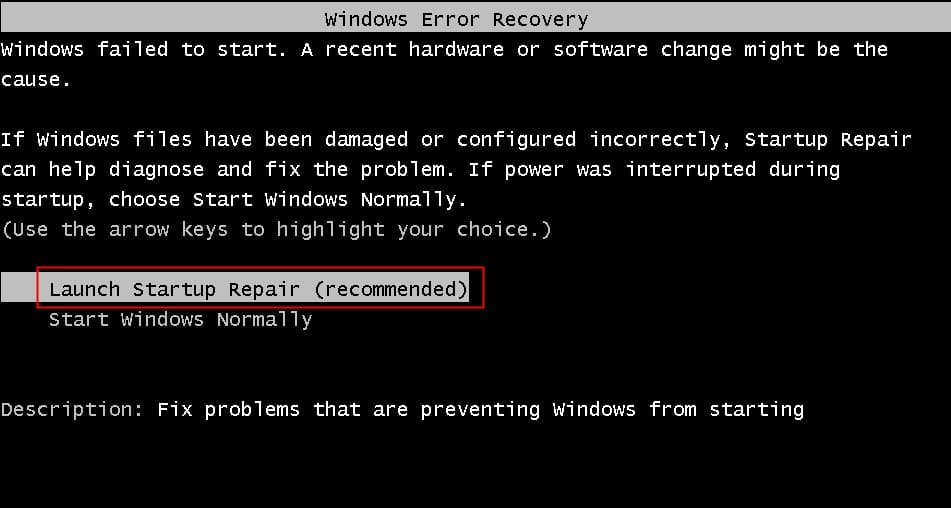
käynnistyksen korjaus yrittää korjata tiettyjä ongelmia, jotka saattavat estää Windows 7 käynnistämistä onnistuneesti.
Tämä apuohjelma on suunniteltu korjaamaan vain tiettyjä ongelmia, kuten puuttuvia tai vahingoittuneita järjestelmätiedostoja, joita käytetään käyttöjärjestelmän lataamiseen. Odota muutama minuutti, kun käynnistyskorjaus yrittää korjata ongelmat.,
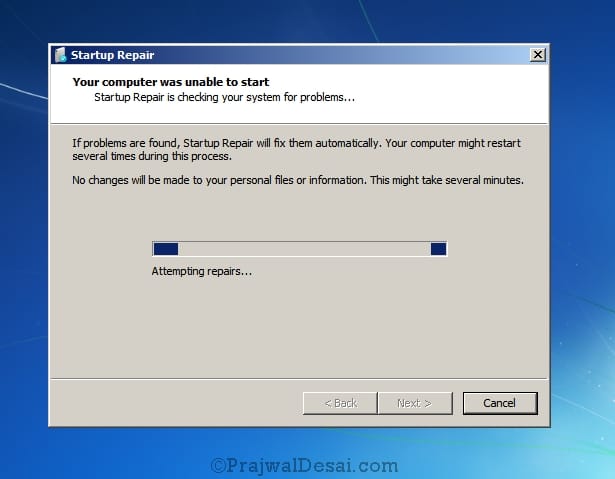
Nyt näet windows, joka sanoo, että Käynnistyksen Korjaus ei pysty korjaamaan tätä tietokonetta automaattisesti. Klikkaa View problem details. Napsauta viestiruudussa viimeistä linkkiä, joka päättyy txt-laajennukseen.
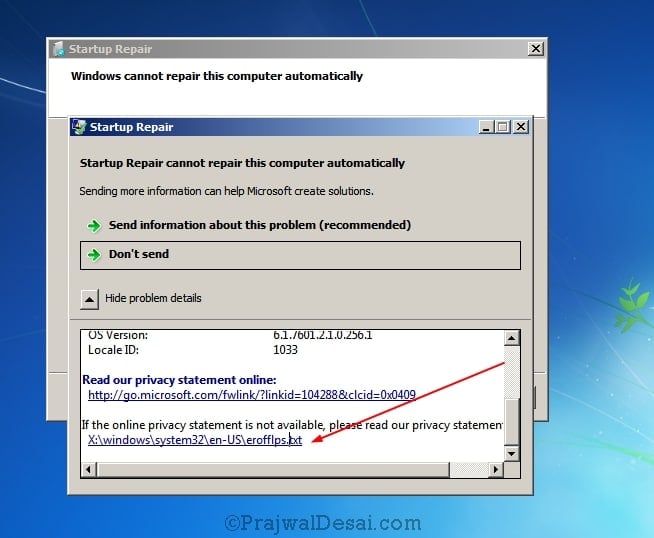
Tämä avaa tietosuoja-info notepad. Klikkaa tiedostoa ja avaa.
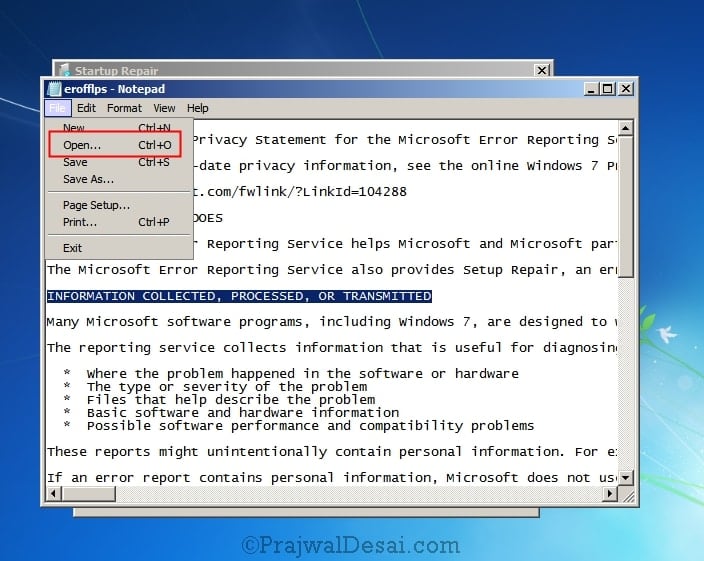
Etsi Utilman tiedosto, joka löytyy System32-kansioon sisällä Windows-kansioon. Napsauta tiedostoa hiiren kakkospainikkeella ja valitse Kopioi.
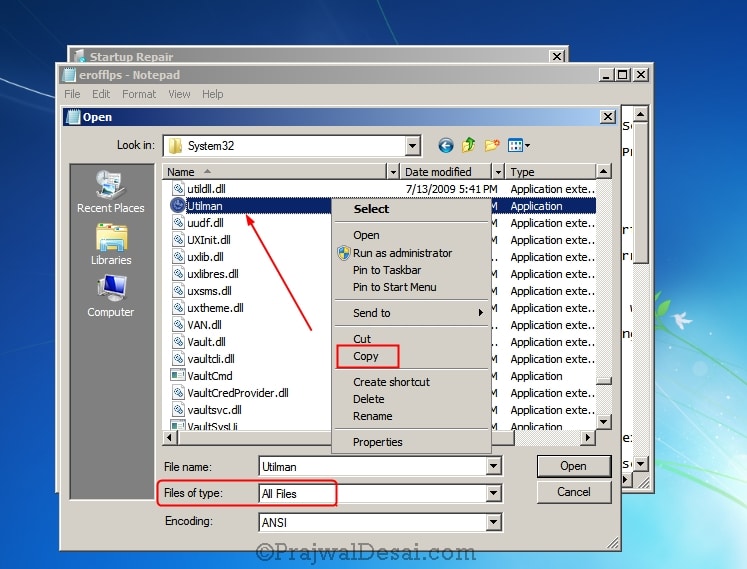
Napsauta Liitä nyt., Näet uuden tiedoston nimeltä Utilman-Copy. Voit nimetä sen valintasi mukaan. Pidän sen sellaisena kuin se on.
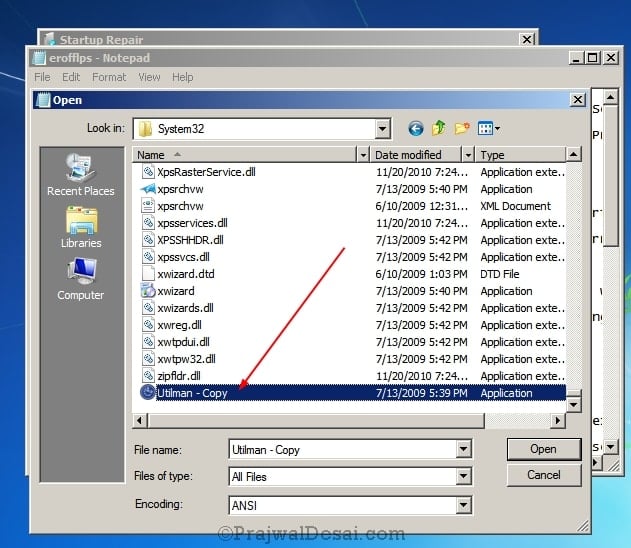
– Meillä on nyt varmuuskopio Utilman tiedosto. Poista Utilman-tiedosto. Seuraavaksi kopioi cmd-tiedosto.
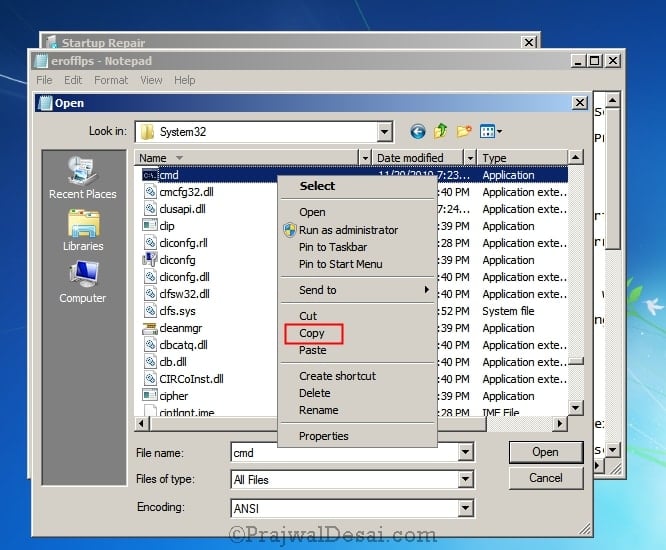
Käytä liitä-vaihtoehto ja nyt näet uuden tiedoston cmd – Kopio. Klikkaa hiiren oikealla cmd-kopioi ja valitse Nimeä.

Nimetä cmd – kopioi tiedosto Utilman.,
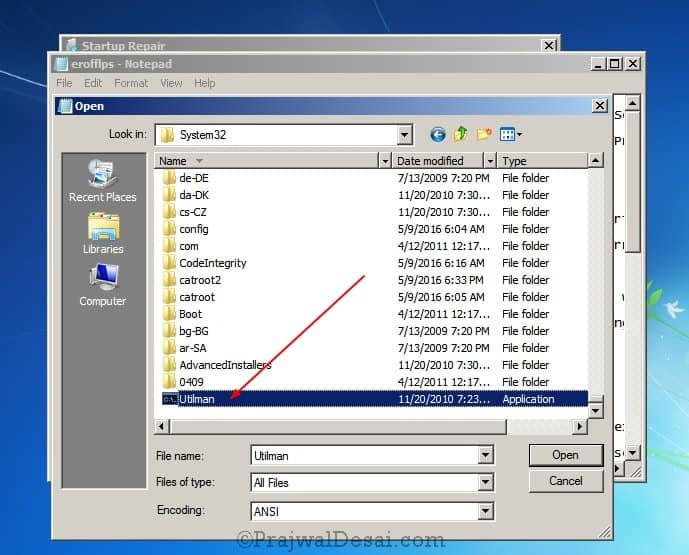
Sulje valintaikkuna, sulje tiedosto ja sulje Käynnistyksen korjaus-ruutuun ja Valitse valmis. Järjestelmä sammuu. Seuraava, käynnistä järjestelmä ja logon näyttö, klikkaa helppokäyttöisyys kuvaketta. Tämä käynnistää nyt komentokehotteen (jos muistat, että korvasimme utilman-tiedoston komentokehotteella).
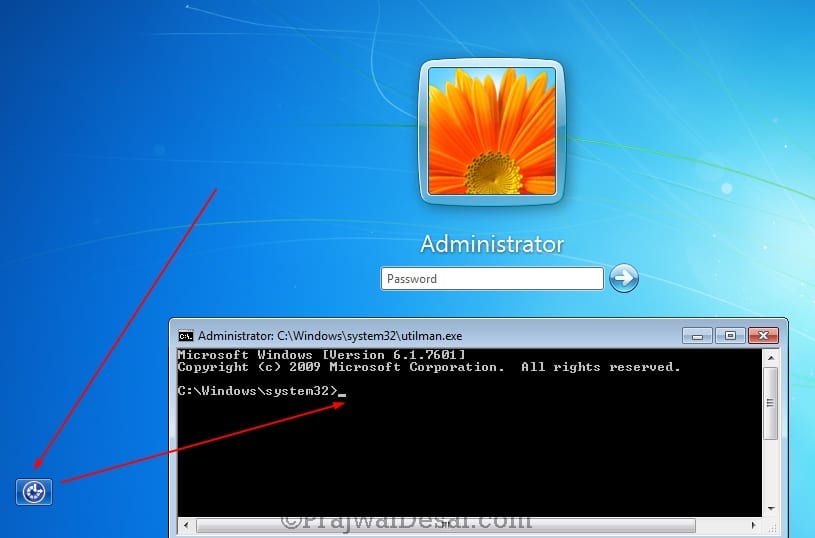
Käytä net user järjestelmänvalvoja * komento aloittaa salasanan järjestelmänvalvojan tili. Kirjoita salasana kahdesti ja näet salasana on muutettu onnistuneesti., Sulje komentokehote ja anna uusi salasana ja kirjaudu tietokoneeseen.
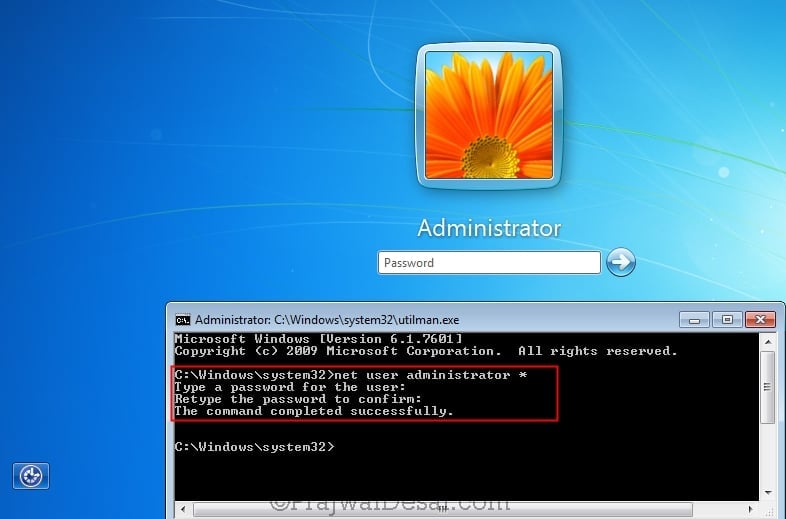
Lopullinen steps – voit Poistaa Utilman tiedosto ja nimeä Utilman – Kopioi tiedosto Utilman. Tämän avulla olet palauttanut takaisin alkuperäisen tiedoston. Siinä kaikki !!!